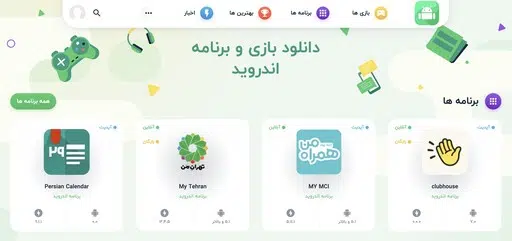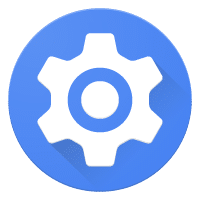نحوه فعال کردن، استفاده و غیرفعال کردن رونوشت خودکار در اندروید
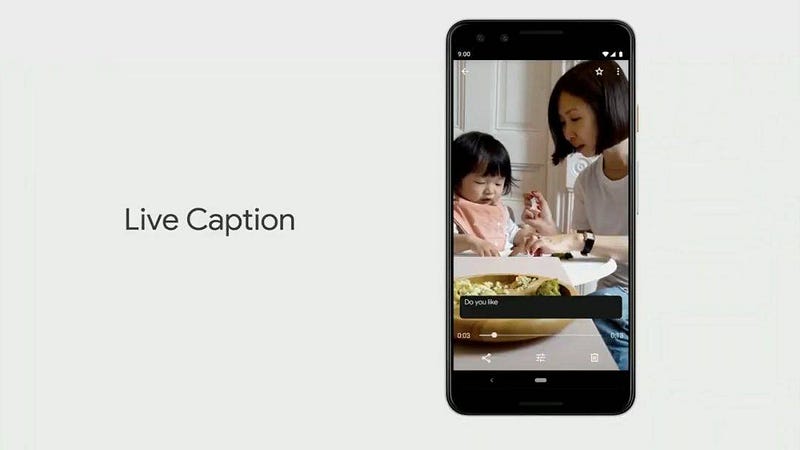
یکی از کاربردیترین ویژگیهایی که میتوانید در اندروید بیابید، قابلیت “رونویسی خودکار” است. Google با استفاده از تشخیص صدا، فناوری دقیق و پیشرفتهای ایجاد کرده است که به شما امکان میدهد رونویسی هر ویدیو یا صدایی که به آن گوش میدهید بهطور خودکار نمایش داده شود. که می تواند یک پادکست، ویدئو یا ضبط صدا باشد.
برای دستگاههای دارای Android 11 و بالاتر، دسترسی به این ویژگی فقط با یک تماس و بسیار مفید است. در اینجا نحوه فعال کردن، سفارشی کردن و غیرفعال کردن Auto Transcript Back در زمانی که دیگر نیازی به آن نیست، آورده شده است. بهترین راه ها برای رونویسی بی دردسر پادکست.
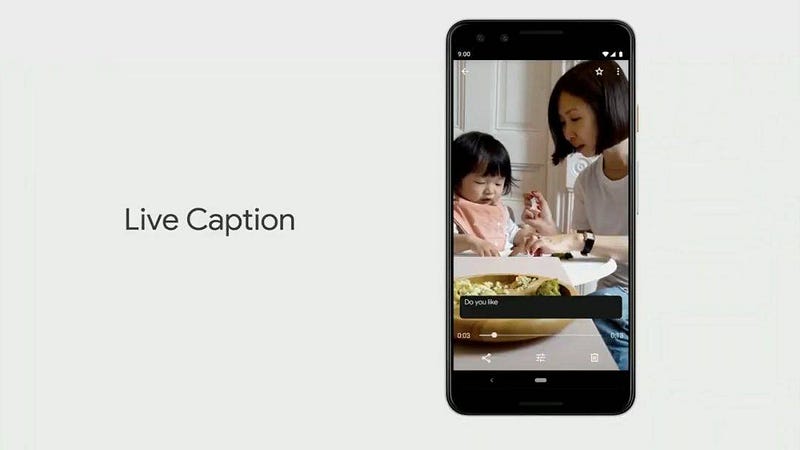
چگونه “رونویسی خودکار” را فعال کنیم
این ویژگی به طور خودکار گفتار را با یک کلیک روی دستگاه شما رونویسی می کند. میتوانید از آن با رسانههایی مانند ویدیوها، پادکستها، تماسهای تلفنی، تماسهای ویدیویی و پیامهای صوتی استفاده کنید.
رونویسی خودکار در ابتدا برای افرادی که ناشنوا یا کم شنوا هستند ایجاد شد. با این حال، اخیراً این ویژگی در بین مصرف کنندگان روزمره محبوبیت زیادی پیدا کرده است. برای افرادی که در منطقه ای هستند که نمی خواهند صدای بلند پخش کنند بسیار مفید است. در اتوبوس یا محل کار، رونوشت خودکار به یک فناوری بسیار محبوب تبدیل شده است.
برای روشن کردن رونویسی خودکار، فقط دکمه میزان صدا را فشار دهید و نماد رونویسی خودکار ظاهر می شود p.
زیر نماد تنظیمات صدا. وقتی فعال باشد، بازخورد برای هر رسانه ای که پخش می شود، صرف نظر از میزان صدای گوشی شما ظاهر می شود. برای کاربران Pixel، نظرات در طول تماسهای صوتی نیز ظاهر میشوند.
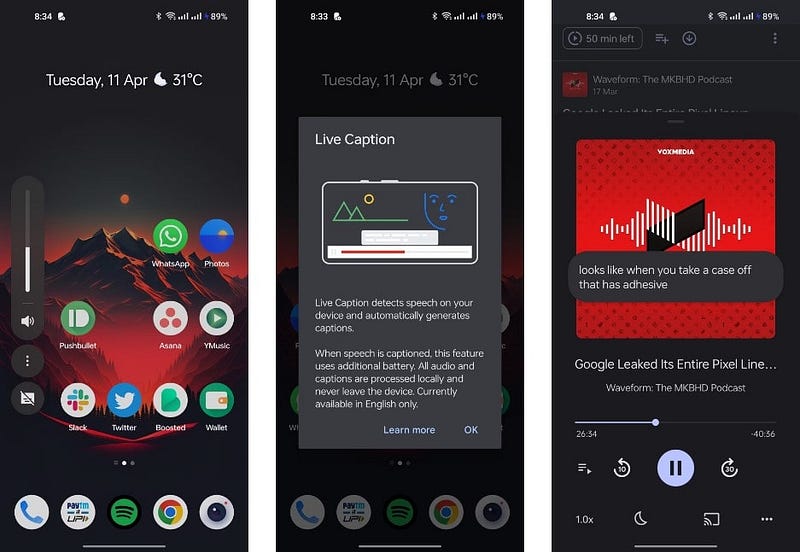
این ویژگی به اتصال اینترنت نیاز ندارد و تمام رونویسی گفتار به صورت محلی در دستگاه شما پردازش میشود، به این معنی که در جایی غیر از دستگاه شما ذخیره نمیشود.
ترانویسی در حال حاضر فقط به زبان انگلیسی و در دستگاههای دارای Android نسخه 11 یا بالاتر در دسترس است. برخی از تولیدکنندگان ویژگیهای Android را متفاوت مدیریت میکنند، به همین دلیل است که برای مثال، روشن کردن رونوشت خودکار در تلفنهای سامسونگ ممکن است به چند مرحله اضافی نیاز داشته باشد.
اگر گزینه Auto Graf را در دستگاه خود نمی بینید، ممکن است لازم باشد هوش سیستم Android از طریق فروشگاه Play. این ابزاری است که سرویس را مدیریت می کند.
توجه: اگر این مراحل برای شما کار نکرد، ممکن است ابتدا لازم باشد رونوشت خودکار را در تنظیمات دسترسپذیری دستگاه خود فعال کنید.
سفارشی کردن “رونویسی خودکار”
اگرچه رونوشت خودکار با تنظیمات پیشفرض خود به خوبی کار میکند، میتوانید آن را به روشهای مختلفی مطابق با نحوه استفاده از تلفن خود سفارشی کنید.
می توانید جعبه متن کپی را با کشیدن آن جابه جا کنید، یا با دوبار کلیک کردن روی آن، آن را گسترش دهید. با دسترسی به تنظیمات شرح خودکار زیر گزینههای Voice یا Hearing، میتوانید ناسزاگویی را کنترل کنید و برچسبهای صوتی مانند خندیدن یا گریه کردن را نشان دهید.
اگر می خواهید ظاهر رونوشت خود را سفارشی کنید، باید این کار را در زیر گزینه های دسترسی انجام دهید. معمولاً میتوانید با رفتن به تنظیمات ، اگرچه منوهایی که پیدا میکنید ممکن است بسته به تلفنی که استفاده میکنید کمی متفاوت باشد.
در اینجا، می توانید اندازه متن را تنظیم کنید و همچنین از بین طیف وسیعی از سبک های نظر انتخاب کنید. همچنین میتوانید با سفارشیسازی خانواده فونت، رنگ متن، کدورت، حاشیهها، رنگ پسزمینه و موارد دیگر، سبک خود را ایجاد کنید.
نحوه غیرفعال کردن “رونویسی خودکار”
غیرفعال کردن بازخورد زنده به سادگی فشار دادن دکمه میزان صدا و کلیک کردن روی نماد “رونویسی خودکار متن” است p.
یک بار دیگر. همچنین، میتوانید کادر نظر را فشار داده و نگه دارید و آن را به سمت پایین صفحه بکشید تا رد شود.
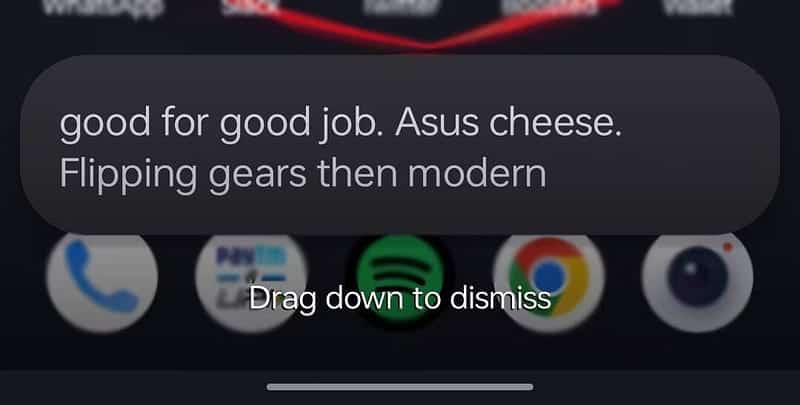
یک کلید رسمی تر در تنظیمات Auto Graf موجود است که می توانید از آن برای فعال یا غیرفعال کردن این ویژگی نیز استفاده کنید. علاوه بر این، می توانید یک میانبر در پانل تنظیمات سریع برای فعال یا غیرفعال کردن رونوشت خودکار اضافه کنید.
مصرف باتری و سایر نکات
ویژگی رونوشت خودکار هنگام برقراری تماس یا پخش رسانه، باتری بیشتری مصرف میکند. رونوشت خودکار در حالت صرفه جویی در باتری به طور خودکار خاموش می شود.
یادداشتهای دیگر درباره ویژگی رونوشت خودکار:
- ویژگی رونوشت خودکار برای استفاده در تماس با بیش از یک کاربر طراحی نشده است.
- در طول تماس، اگر هنگام اعلام روشن بودن زیرنویس، صدای خود را بیصدا کنید، اعلامیه بیصدا میشود. مطمئن شوید که کاربر دیگر می داند که ویژگی “Transcript” روشن است.
- ممکن است ویژگی رونوشت در برخی از برنامههای تماس و رسانه در دسترس نباشد.
- نسخهنویسی خودکار زمانی به بهترین شکل انجام میشود که صدایی بدون نویز پسزمینه مزاحم وجود داشته باشد تا گفتار قابل درک باشد.
- رونویسی خودکار با موسیقی کار نمی کند.
- ترانویسی خودکار از داده تلفن همراه یا اتصال اینترنتی استفاده نمیکند. تمام محتوای صوتی و نوشتاری در دستگاه پردازش میشود و این محتوا هرگز ذخیره یا برای Google ارسال نمیشود.
تابع رونویسی چیست؟ نقش آن چیست و چگونه در آن کار می کنید؟
از Auto Graf Graf در Android استفاده کنید
دیگر نیازی به دراز کردن و گرفتن یک جفت هدفون ندارید تا بتوانید صدای گوشی خود را درک کنید. به لطف فناوریهای کنونی، تلفنهای هوشمند میتوانند بازخورد دقیق و باکیفیتی تولید کنند که میتوانید به آن تکیه کنید.
از جمله ابزارهای دسترسپذیری مانند رونویسی خودکار نه تنها به افراد کم شنوا کمک میکند، بلکه ویژگیای است که همه کاربران گوشیهای هوشمند میتوانند از آن قدردانی کنند. اندروید ویژگیهای دسترسی مفید را ادغام میکند و این تنها درهای فناوری را به روی مخاطبان بیشتری باز میکند. اکنون میتوانید را بررسی کنید برنامه های بهتر برای افراد کم شنوا و ناشنوا در iOS و Android.
منبع: gostart